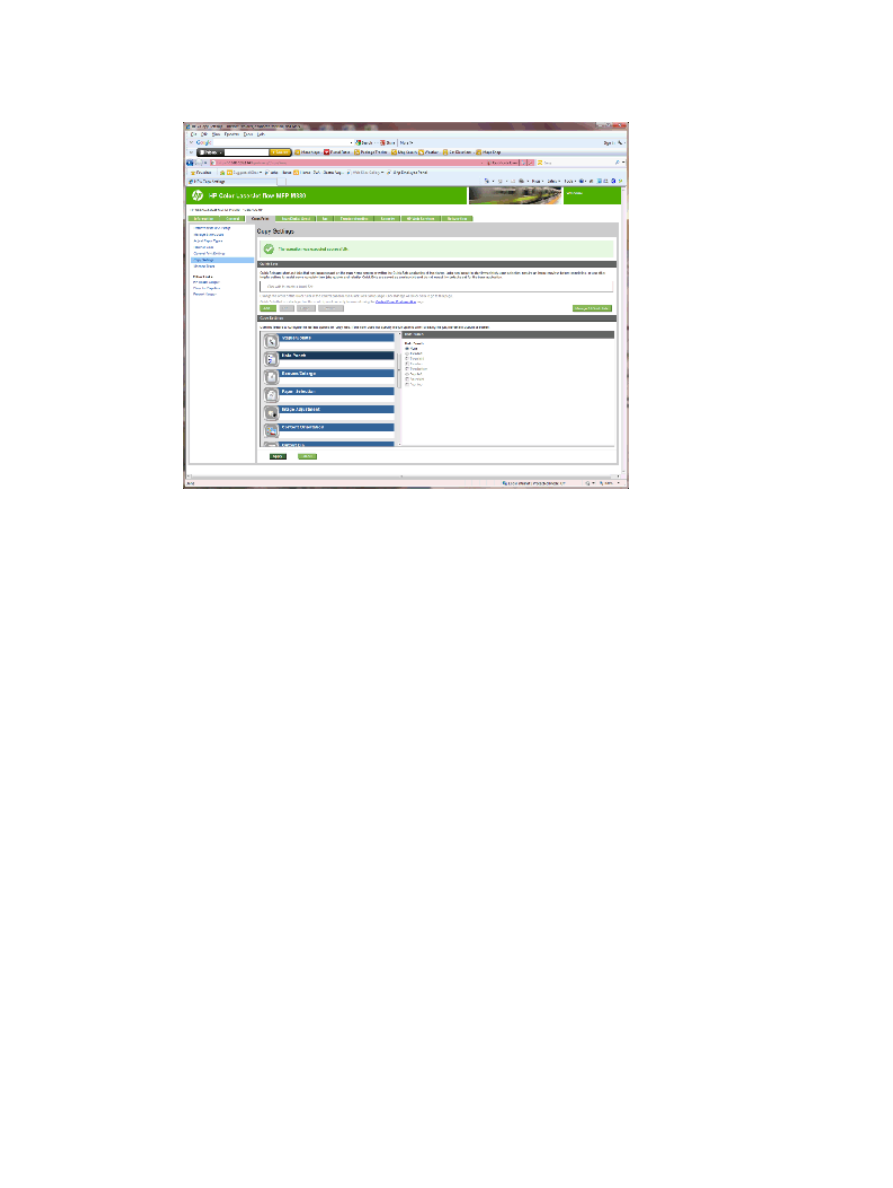
Korak šest: Konfiguriranje izlaznog spremnika
Pomoću ove značajke možete konfigurirati zadane opcije za zadatke kopiranja. Ako opcije zadatka nisu
navedene prilikom njegove izrade, koriste se zadane opcije.
1.
Pritisnite karticu Copy/Print (Kopiranje/Kvaliteta).
2.
U lijevom navigacijskom oknu pritisnite Postavke kopiranja.
HRWW
Konfigurirajte uređaj za način rada za izlazni pretinac ili način rada za slaganje
83
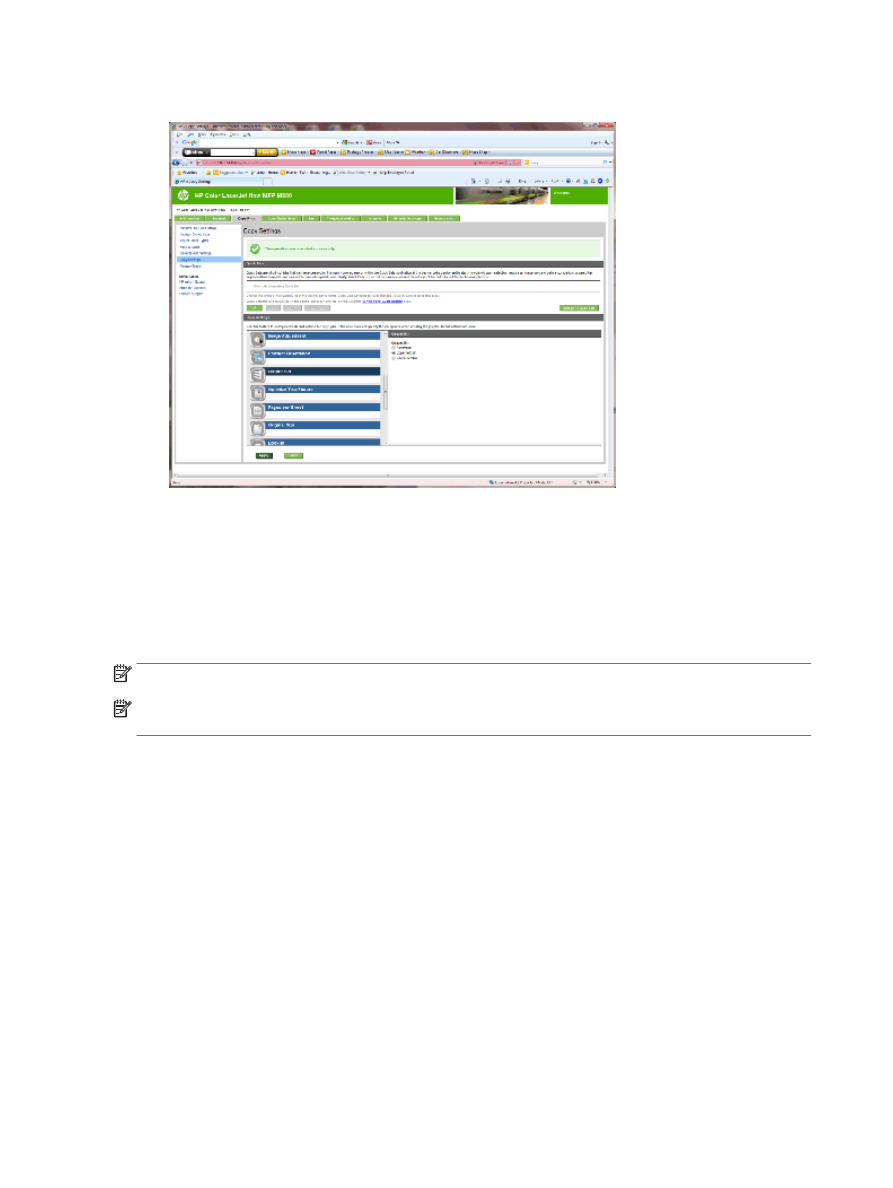
3.
U području Postavke kopiranja pritisnite Spremnik (pomaknite se ako je potrebno).
4.
U području Izlazni spremnik odaberite opciju za Izlazni spremnik:
●
Automatsko
●
Gornja lijeva ladica
●
Donji lijevi spremnik
5.
Pritisnite Primijeni.
NAPOMENA:
Ako izrađujete knjižicu, odaberite niži izlazni spremnik.
NAPOMENA:
Dostupne opcije za dodatak za izradu knjižica ili spajanje/slaganje možda nisu dostupne na
svim operativnim sustavima. Sve mogućnosti za završnu obradu ostaju iste u svim načinima rada.
84
Poglavlje 2 Instalacija i konfiguriranje dodataka za završnu obradu
HRWW
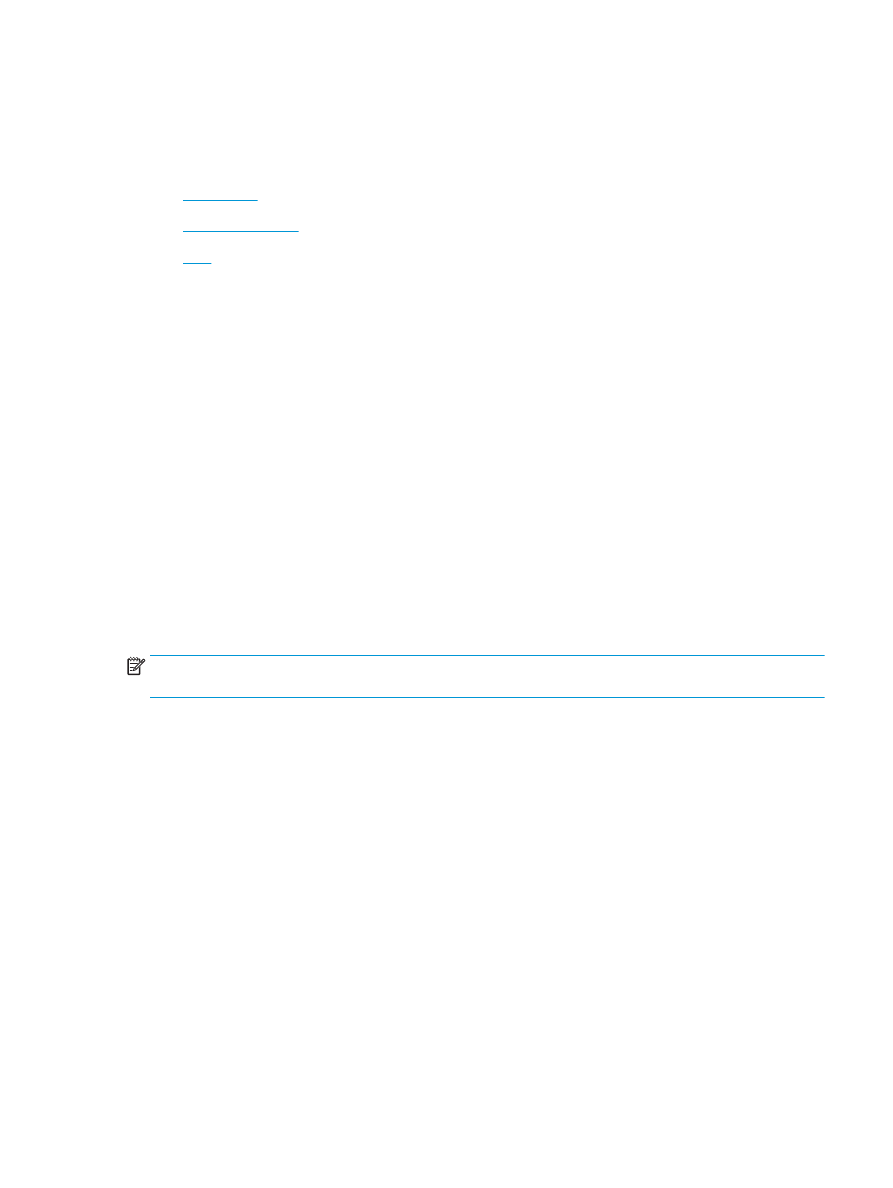
Konfiguriranje HP upravljačkog programa pisača za Windows ®
7, 8, 8.1 i OS X za način rada izlaznog pretinca ili način rada za
slaganje
●
Windows® 7
●
Windows® 8.0 i 8.1
●
OS X
Windows® 7
Ako se dodatak pričvrsti prije nego što se instalira softver proizvoda, ovaj postupak nije potreban. Ako se
dodatak pričvrsti nakon što se instalira softver proizvoda, izvršite sljedeće korake:
1.
Provjerite je li pisač uključen i je li povezan s računalom ili mrežom.
2.
Otvorite izbornik Windows® Start menu, a zatim pritisnite Devices and Printers (Uređaji i pisači) (ili
Printers and Faxes (Pisači i faksovi) za XP).
3.
Desnom tipkom miša kliknite na naziv proizvoda i odaberite Printer Properties (Svojstva pisača) (ili
Properties (Svojstva) za XP).
4.
Kliknite na karticu Device Settings (Postavke uređaja).
5.
Kliknite na odjeljak Installable Options (Opcije za instaliranje).
6.
U padajućem izborniku uz opciju Automatic Configuration (Automatska konfiguracija) odaberite
Update Now (Ažuriraj sad).
Windows® 8.0 i 8.1
NAPOMENA:
Ako se dodatak pričvrsti prije nego što se instalira softver proizvoda, ovaj postupak nije
potreban.
Ako se dodatak pričvrsti nakon što se instalira softver proizvoda, ako se ne upotrebljavaju zadane postavke
upravljačkog programa ili se upotrebljava drugi upravljački program, izvršite sljedeće korake:
1.
Pomaknite se na donji lijevi kut zaslona i kliknite desnom tipkom miša na prozor koji se prikaže.
2.
Odaberite Control Panel (Upravljačka ploča), a zatim pod Hardware and Sound (Hardver i zvuk)
odaberite View devices and printers (Prikaz uređaja i pisača).
3.
Desnom tipkom miša pritisnite naziv proizvoda i odaberite Svojstva pisača.
4.
Kliknite na karticu Device Settings (Postavke uređaja).
5.
U odjeljku Installable Options (Opcije za instaliranje) ako vidite Automatic Configuration (Automatska
konfiguracija), odaberite Update Now (Ažuriraj odmah).
OS X
Popis instaliranih opcija trebao bi se automatski ažurirati tijekom prvog zadatka ispisa nakon instalacije
dodatka. Ako se ne ažurira, izvedite sljedeće korake:
HRWW